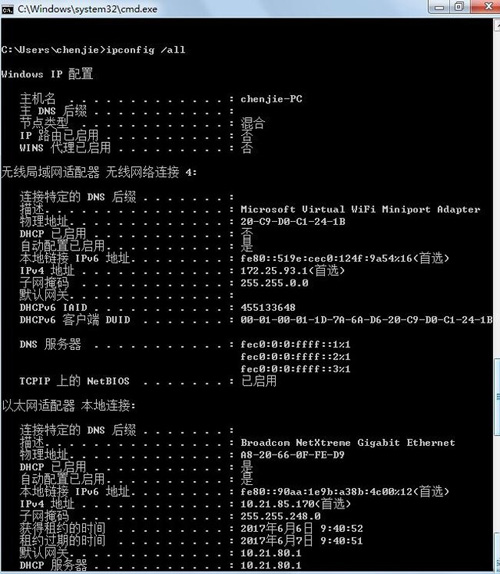在现代网络环境中,DNS(域名系统)扮演着至关重要的角色。它负责将用户输入的域名(如www.example.com)转换为计算机能够理解的IP地址。随着互联网的普及,DNS的使用频率不断增加,但有时我们可能会遇到网络连接故障,这时刷新DNS就成为了一个有效的解决方案。本文将详细分析“刷新DNS”的含义、必要性以及具体的操作步骤。
什么是刷新DNS?刷新DNS是指通过系统命令或者设置,清空本地计算机中存储的DNS缓存。DNS缓存是计算机为了提高上网速度而临时存储的一些域名和IP地址的对应关系。当网站的IP地址发生变化,或者DNS记录更新时,计算机仍可能使用旧的缓存记录,这就可能导致访问失败、连接不稳定等问题。通过刷新DNS,可以强制计算机重新查询最新的DNS信息,从而解决相关的网络故障。
刷新DNS的必要性。在很多情况下,用户会因为DNS缓存的原因而导致无法访问某些网站。例如,当网站的服务器迁移到新的IP地址时,用户的计算机可能会继续尝试连接旧的地址,这显然会导致访问失败。一些网络故障(如无法连接到互联网、网页加载缓慢等)也可能与DNS缓存有关。因此,定期刷新DNS缓存不仅可以提高上网的稳定性,还能有效解决网络故障,提升用户体验。
那么,如何在不同操作系统中刷新DNS呢?以下是Windows和macOS的具体操作步骤:
1. **Windows系统**
- 按下“Win + R”键,打开“运行”窗口。
- 输入“cmd”,然后按“Enter”键,打开命令提示符。
- 在命令提示符窗口中,输入以下命令并按“Enter”键:
```ipconfig /flushdns```
- 如果成功,系统将显示一条消息,提示DNS解析缓存已成功刷新。
2. **macOS系统**
- 打开“终端”应用。你可以通过“应用程序”→“实用工具”找到它,或者在Spotlight中搜索“终端”。
- 在终端中,根据你的macOS版本输入相应的命令:
(对于macOS Sierra及以上版本):
```sudo killall -HUP mDNSResponder```
- 输入管理员密码后,按“Enter”键。终端不会显示密码,但它仍然在输入。
- 对于其他版本的macOS,可能需要不同的命令,具体可查询相关文档。
除了手动刷新DNS,还可以考虑一些其他的网络故障排查方法。确保网络连接正常,可以尝试重启路由器、检查网线连接等。如果刷新DNS后仍然不能解决,可能需要检查计算机的IP配置或网络防火墙设置,这些因素也可能导致网络问题。
刷新DNS是一个简单而有效的网络故障排查方法。它不仅可以解决域名解析的问题,还能提升整体的网络性能。对于普通用户而言,定期刷新DNS缓存是一项非常实用的技巧,特别是在遇到网络问题时。而对于IT专业人员,这更是日常维护的重要一环,使他们能够保持网络顺畅运行。
最后,虽然刷新DNS非常有效,但用户也应该意识到,DNS故障的根本原因可能来自于网络提供商、网站服务器本身或其他网络配置。因此,在解决网络问题时,应结合多种方法,综合分析,以获得最佳的解决方案。
 亿动网
亿动网